您好,登錄后才能下訂單哦!
您好,登錄后才能下訂單哦!
本篇內容主要講解“怎么使用IDEA中的Redis插件連接Redis服務器”,感興趣的朋友不妨來看看。本文介紹的方法操作簡單快捷,實用性強。下面就讓小編來帶大家學習“怎么使用IDEA中的Redis插件連接Redis服務器”吧!
IDEA中的Redis插件作為Redis的可視化工具,可以通過該插件連接Redis服務器,并進行增刪改查操作。
1、點擊 File->Setting
2、點擊Plugins
3、在Browse Repositories中輸入redis
4、點擊Redis插件
5、下載并重啟
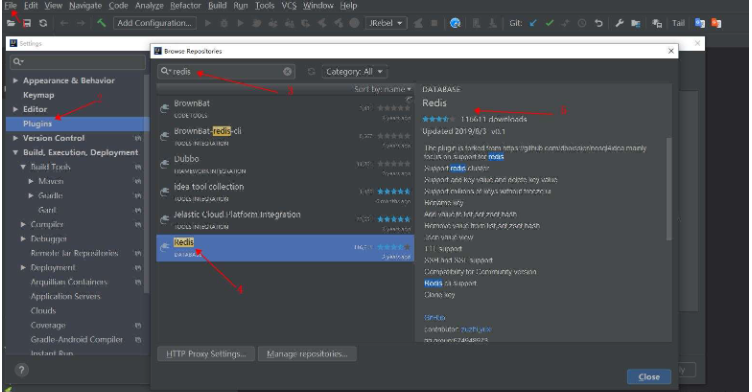
安裝完后,通過右側工具欄或File->Setting->Other Settings->NoSql Server可找到連接Redis的窗口,如下圖:
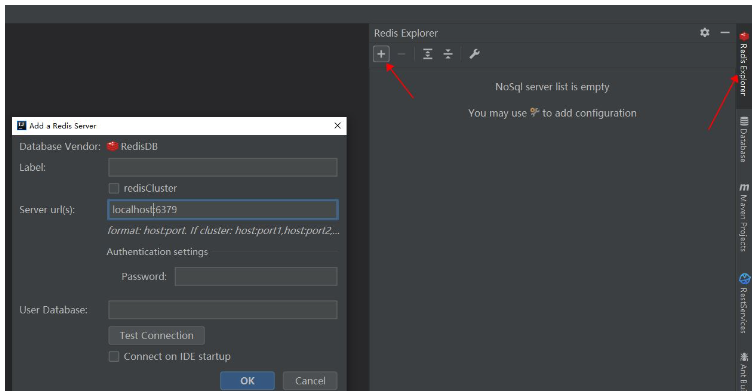
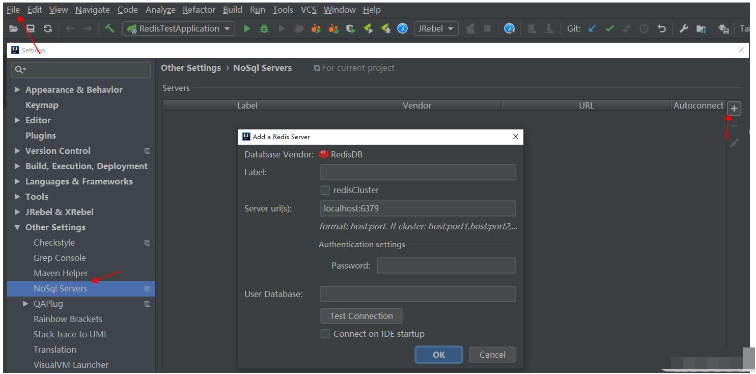
我的redis是安裝在本機的虛擬機CentOS7上,連接時需要知道虛擬機ip地址及redis的服務端口。
虛擬機的ip地址可以通過以下兩種方式查看:
1、
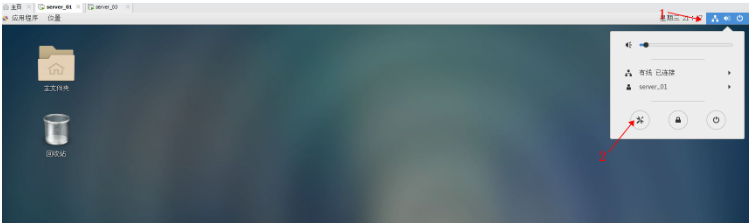
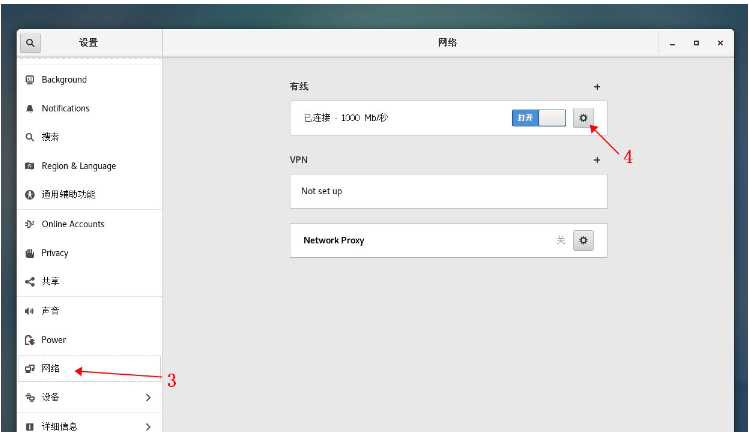
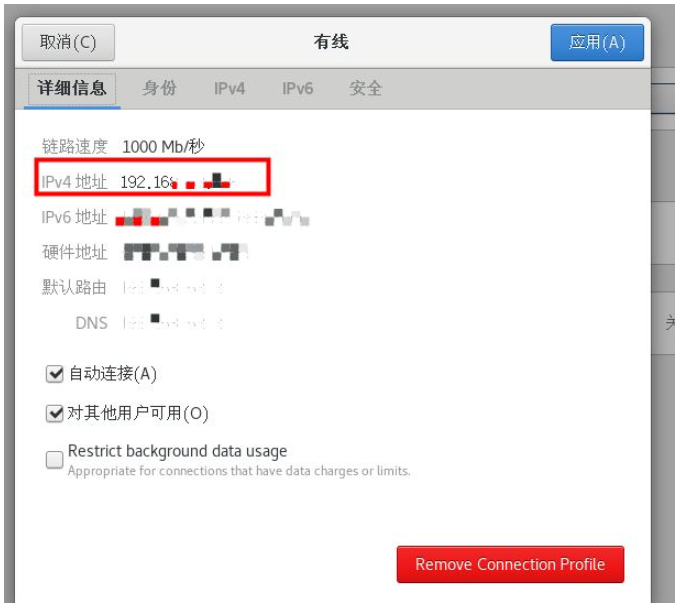
2、還可以通過ifconfig命令查找
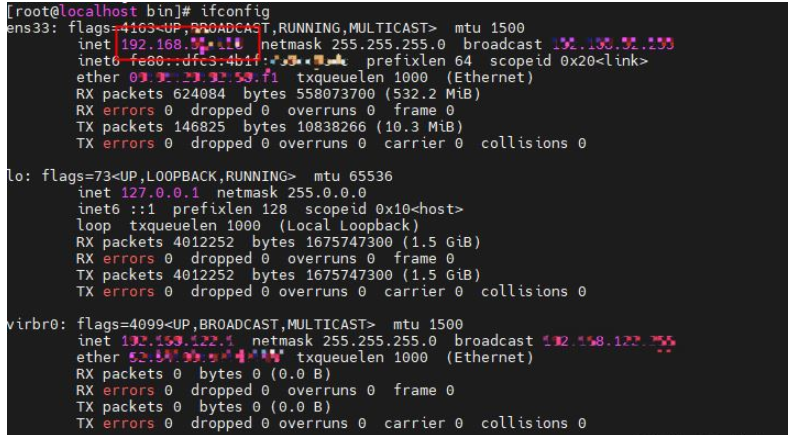
在此處填寫虛擬機ipv4地址,端口號使用的是redis默認的6379,此端口號以redis.config配置文件中配置的redis服務端口為準。由于我連接的不是redis集群,且沒有設置redis密碼,只填Label和Server url(s)兩處即可。如下圖所示。
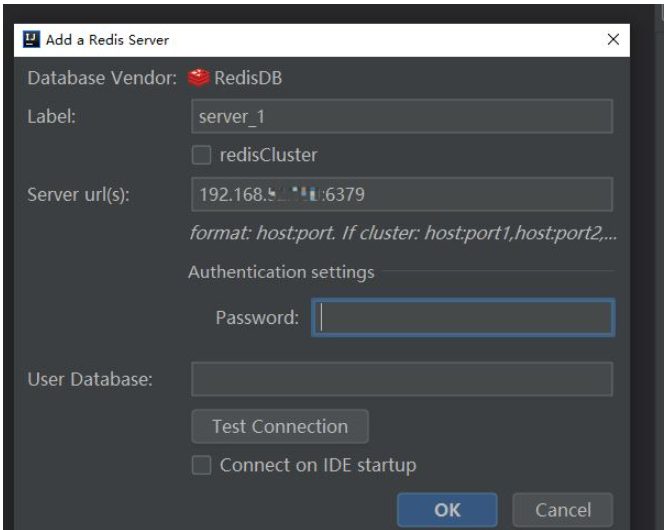
測試連接
點擊Test Connection后連接失敗,失敗信息如下:
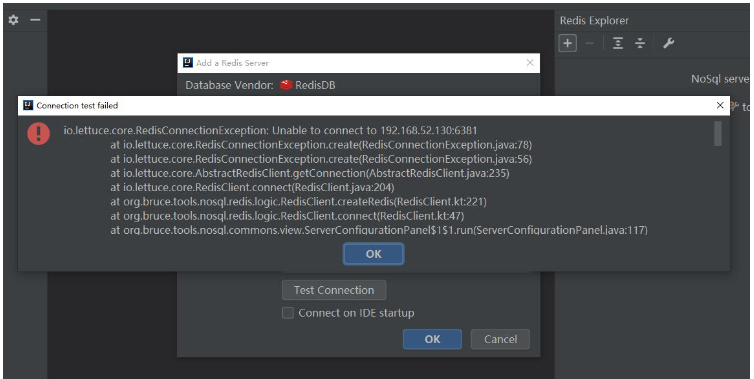
通過以上報錯可以看到無法連接。
想要遠程訪問redis,需要禁用防火墻或者防火墻開放redis端口要不然連不上。查看虛擬機6379端口防火墻狀態。
firewall-cmd --zone=public --query-port=6379/tcp

可以看到防火墻沒有開放6379端口。
1、禁用 防火墻,Linux(CentOS7)里執行命令
systemctl stop/disable firewalld.service
2、開放端口并重載防火墻(若沒有重載,開放的端口不會生效)
[root@localhost ~]# firewall-cmd --zone=public --add-port=6379/tcp --permanent [root@localhost ~]# firewall-cmd --reload [root@localhost ~]# firewall-cmd --zone=public --query-port=6379/tcp
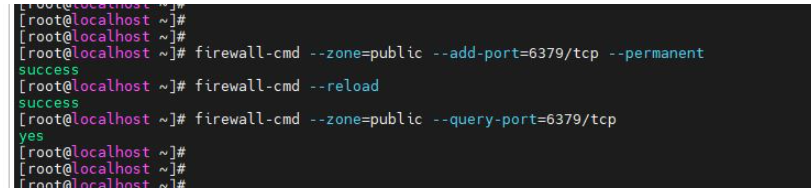
開放端口并重載防火墻后可以看到,6379端口狀態被改為了yes。
然后再次測試連接,發現仍連接失敗,失敗提示如下。
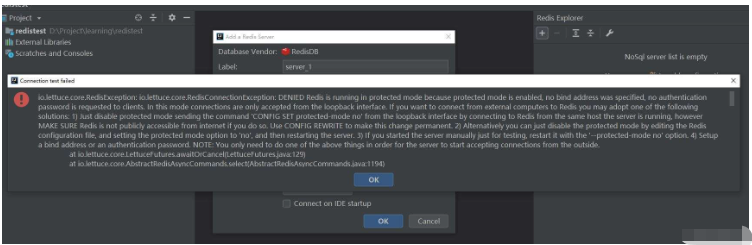
通過上面報錯可以看出,redis啟用了保護模式。
redis.config配置文件中有個配置protected-mode——保護模式。默認情況下redis是啟用保護模式的,只有本機客戶端可以連接(即redis安裝的機器)。此時其他主機上的客戶端無法連接該redis。可以通過兩種方式解決。
方式一、禁用redis的保護模式,即protected-mode no
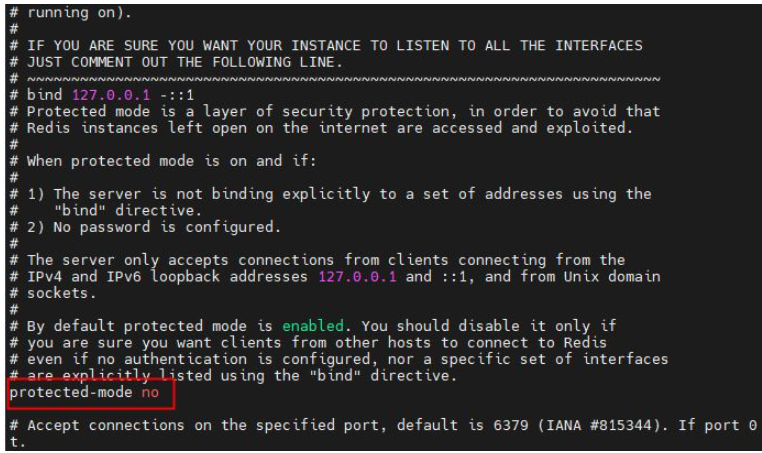
方式二、放開bind并綁定redis服務器所在虛擬機的兩個網卡ip地址(其中127.0.0.1是回環地址,用于redis服務器所在虛擬機訪問redis服務,另一個網卡地址用于遠程訪問)
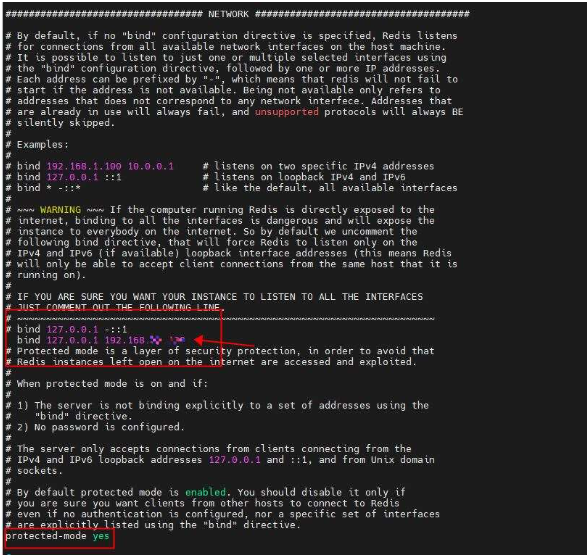
再次測試連接發現可以連接上了。
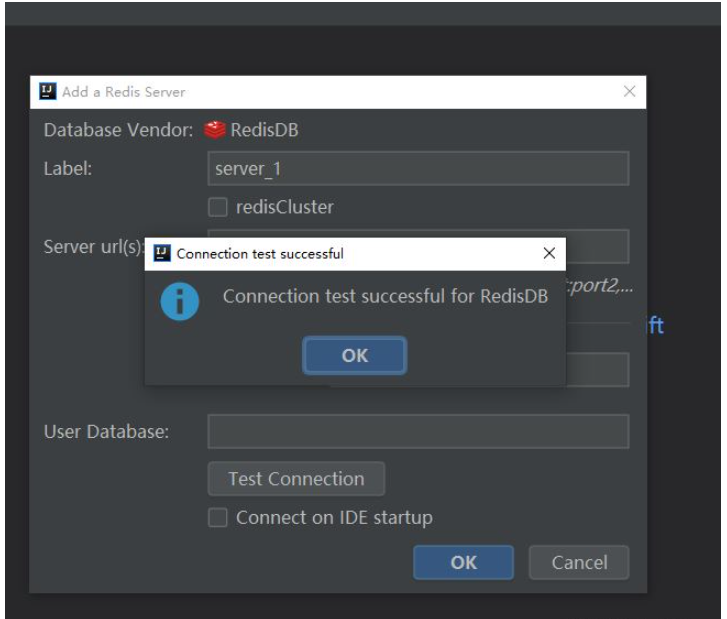
連接后的效果如下
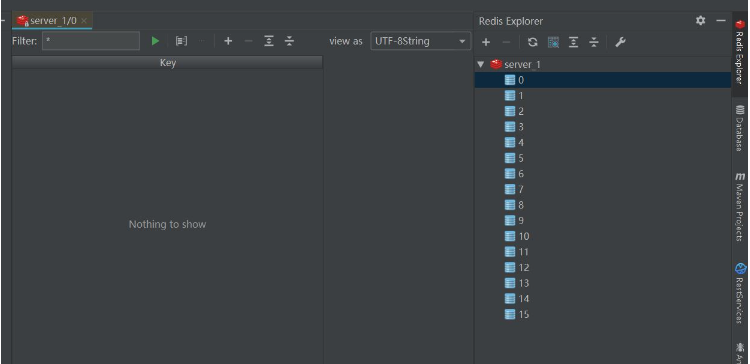
到此,相信大家對“怎么使用IDEA中的Redis插件連接Redis服務器”有了更深的了解,不妨來實際操作一番吧!這里是億速云網站,更多相關內容可以進入相關頻道進行查詢,關注我們,繼續學習!
免責聲明:本站發布的內容(圖片、視頻和文字)以原創、轉載和分享為主,文章觀點不代表本網站立場,如果涉及侵權請聯系站長郵箱:is@yisu.com進行舉報,并提供相關證據,一經查實,將立刻刪除涉嫌侵權內容。